- Autora Jason Gerald [email protected].
- Public 2023-12-16 11:00.
- Última modificació 2025-01-23 12:10.
Microsoft Word s’utilitza habitualment per crear i editar documents de text bàsics i altres fitxers de treball. Però, sabíeu que Word també es pot utilitzar per crear dissenys artístics senzills que facin els vostres fitxers de text més atractius? Hi ha alguns petits canvis que podeu fer perquè el text sembli més viu. Doblar text és una manera de fer que el vostre document tingui un aspecte visual diferent i, per descomptat, més interessant.
Pas
Part 1 de 2: Obrir un document nou o obrir un document antic
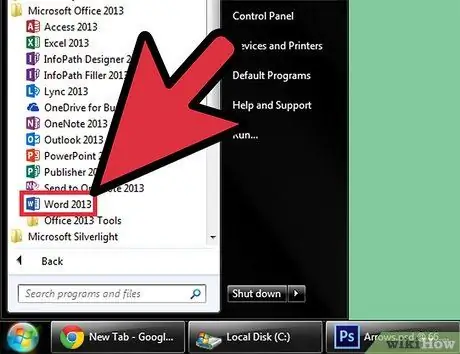
Pas 1. Obriu Microsoft Word
Feu clic al botó Inici / Orbe a l'extrem inferior esquerre de la pantalla per obrir el menú Inici. Seleccioneu "Tots els programes" al menú i obriu la carpeta Microsoft Office des d'allà. A dins hi ha una icona de Microsoft Word.
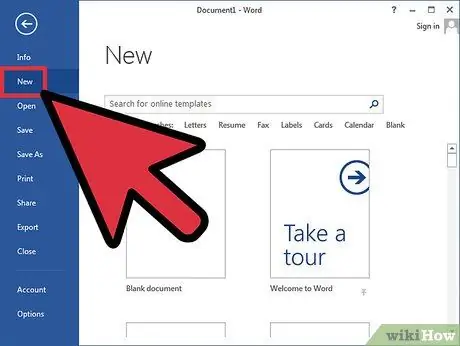
Pas 2. Creeu un document nou
Un cop obert MS Word, feu clic a "Fitxer" a la pestanya del menú de MS Word a l'extrem superior esquerre de la finestra i seleccioneu "Nou" al menú desplegable per crear un document de text nou.
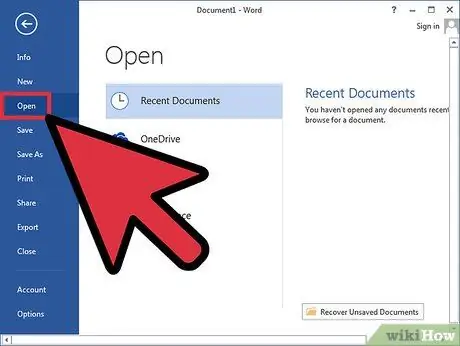
Pas 3. Obriu el document
Si voleu editar un document de Word existent, seleccioneu "Obre" al menú desplegable i seleccioneu el fitxer de document que voleu editar.
Part 2 de 2: Escriure flexió
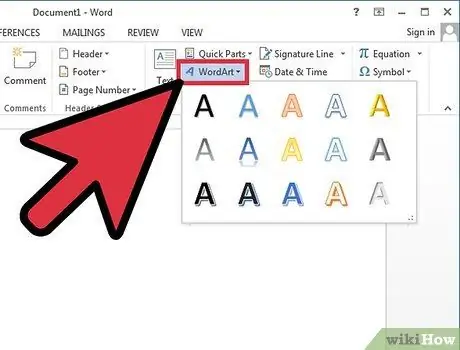
Pas 1. Inseriu Word Art
Feu clic a "Insereix" a la pestanya del menú de l'extrem superior esquerre de la finestra de MS Word i seleccioneu el botó "WordArt" de la cinta.
Seleccioneu el disseny que vulgueu utilitzar a la llista desplegable que apareix quan feu clic al botó WordArt
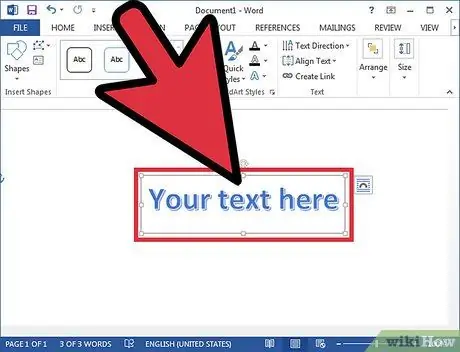
Pas 2. Introduïu text
Introduïu les paraules que vulgueu doblar al quadre de text que apareix al document de Word.
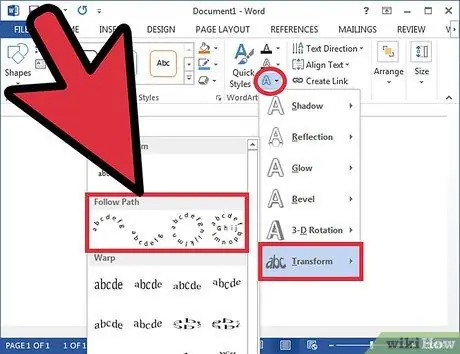
Pas 3. Doblegar el text
Feu clic al botó "Efectes de text" (la icona blava brillant "A") al costat de "Estils de WordArt" a la cinta. Seleccioneu "Transformar" al menú desplegable i seleccioneu "Segueix ruta" al menú lateral. Aquest pas doblegarà el WordArt que heu creat.
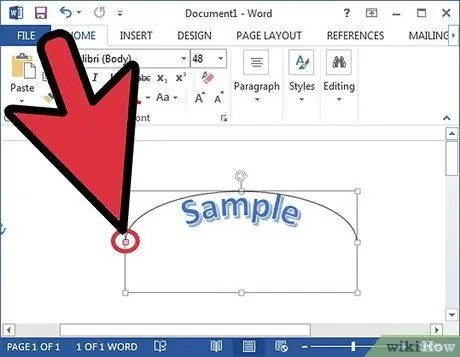
Pas 4. Ajusteu el grau de corba
Feu clic al punt morat al lateral del quadre WordArt i arrossegueu la pantalla per ajustar el grau de flexió del text.
Podeu ajustar el grau de corba de 180 a 360 graus
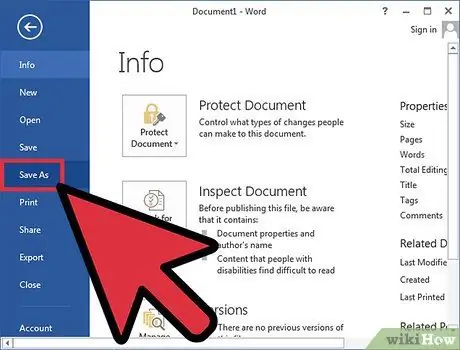
Pas 5. Deseu el document
Quan el text estigui inclinat cap a l'angle desitjat, feu clic a la pestanya "Fitxer" i seleccioneu "Desa com / Desa" al menú desplegable per desar els canvis fets al document.






